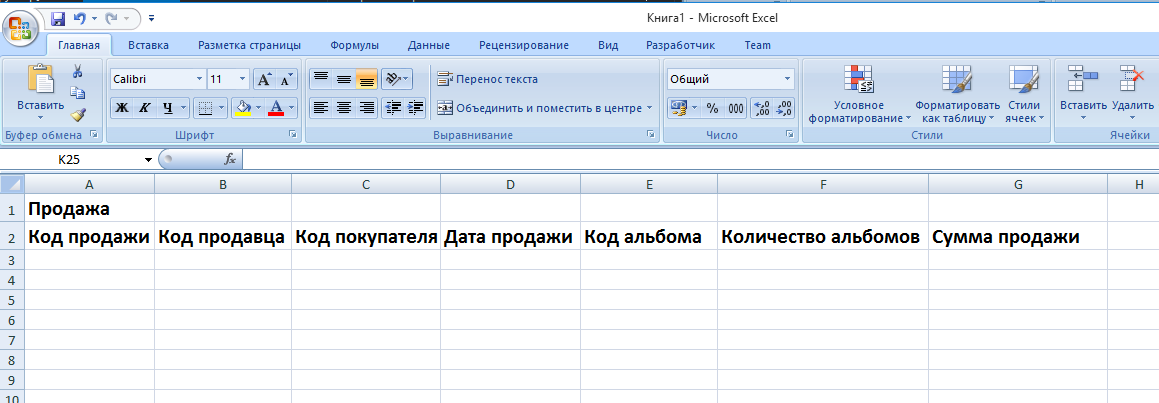- •1.Современное состояние рассматриваемой предметной области………………………………………………………………………………...3
- •1 Современное состояние рассматриваемой предметной области
- •2 Описание предметной области автоматизации
- •3 Постановка задачи
- •4 Описание таблиц базы данных
- •5 Описание программного обеспечения
- •6 Руководство пользователя
- •7 Тестовый пример
5 Описание программного обеспечения
Программное обеспечение (ПО) — это совокупность программ, позволяющих осуществить на компьютере автоматизированную обработку информации.
В настоящее время существует множество различных серверных СУБД.
Основными производителями таких систем обработки и хранения данных являются 3 корпорации: Oracle, Microsoft и IBM. Диаграмма соотношения объемов продаж соответствующих систем приводится на Рисунке 14.
Рисунок 14 «Диаграмма продажи ПО систем хранения данных»
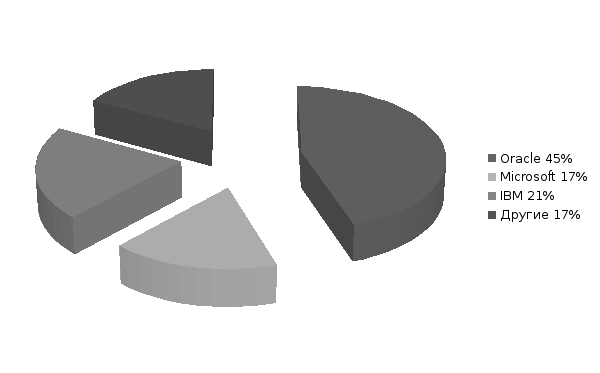
В качестве СУБД для моей курсовой работы я выбрала MS SQL Server Management Studio. Главным преимуществом MS SQL Server Management Studio является обозреватель объектов (Object Explorer), с его помощью пользователь может просматривать, полностью управлять и извлекать объекты сервера.
В качестве операционной среды разработки мною была выбрана среда Microsoft Visual Studio. Данная среда разработки является широко распространенной, многоязыковой и упрощенной. Помимо этой среды разработки так же существуют и другие наиболее популярные, например: Блэкбокс (BlackBox Component Builder), JDK, Eclipse.
В качестве языка разработки был выбран Visual Basic, так как этот язык программирования является легким для изучения и хорошо подходит для решения предоставленной мне задачи.
Созданная база данных может решать поставленные задачи легко и понятно как для продавца, так и для покупателя.
Ниже представлена диаграмма логической схемы работы созданной
программы.
Рисунок 15 «Диаграмма логическая схема работы программы»
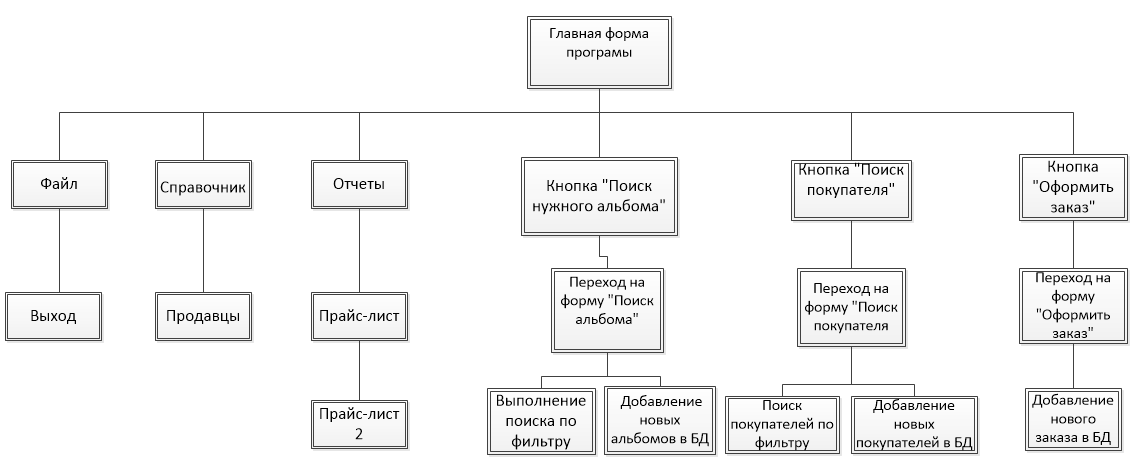
6 Руководство пользователя
Рисунок 16 «Главная форма программы»
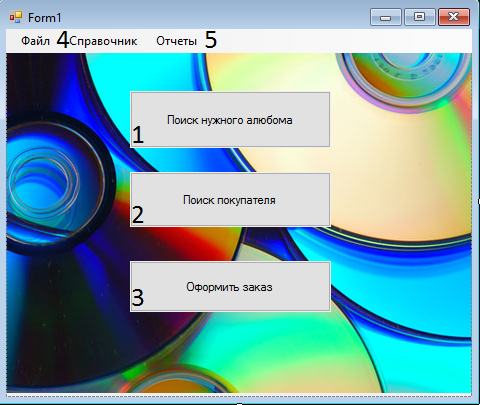
Переход на новую форму «Поиск нужного альбома», где покупатель сможет найти нужный альбом по заданному стилю, конкретному исполнителю и наименованию. Рисунок 17
Переход на новую форму «Поиск покупателя», где продавец может найти покупателя по имени или телефону. Также на этой форме возможно добавление нового покупателя. Рисунок 18
Переход на новую форму «Оформить заказ», где покупатель может оформить заказ. Рисунок 19
При открывании этого меню появляется пункт «Продавцы», с помощью него можно посмотреть всех имеющихся продавцов и произвести поиск. Рисунок 25 и 26
При открывании этого меню можно посмотреть два отчета. Рисунок 27,28,29
Рисунок 17«Форма «поиск нужного альбома»»
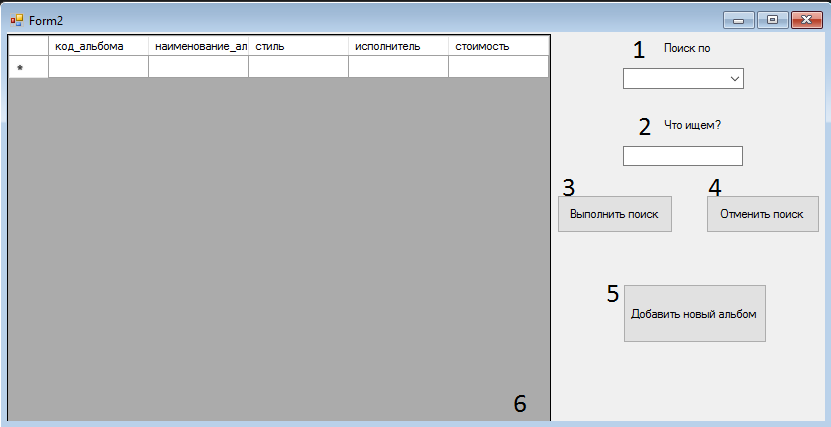
На данной форме покупатель сможет найти нужный альбом по заданному стилю, конкретному исполнителю и наименованию.
В данном ComboBox(ксе) покупателю нужно выбрать по какому критерию будет выполняться поиск: код альбома, стиль, исполнитель, наименование альбома.
В данном TextBox(ксе) покупатель должен указать, что именно он хочет найти.
При нажатии на кнопку «Выполнить поиск» произойдет поиск по заданным параметрам.
При нажатии на кнопку «Отменить поиск» произойдет сброс последнего поиска.
При нажатии на кнопку «Добавить новый альбом», произойдет добавление нового альбома в базу данных.
Поле, где показаны данные поиска.
Рисунок 18 «Форма «поиск покупателя»»
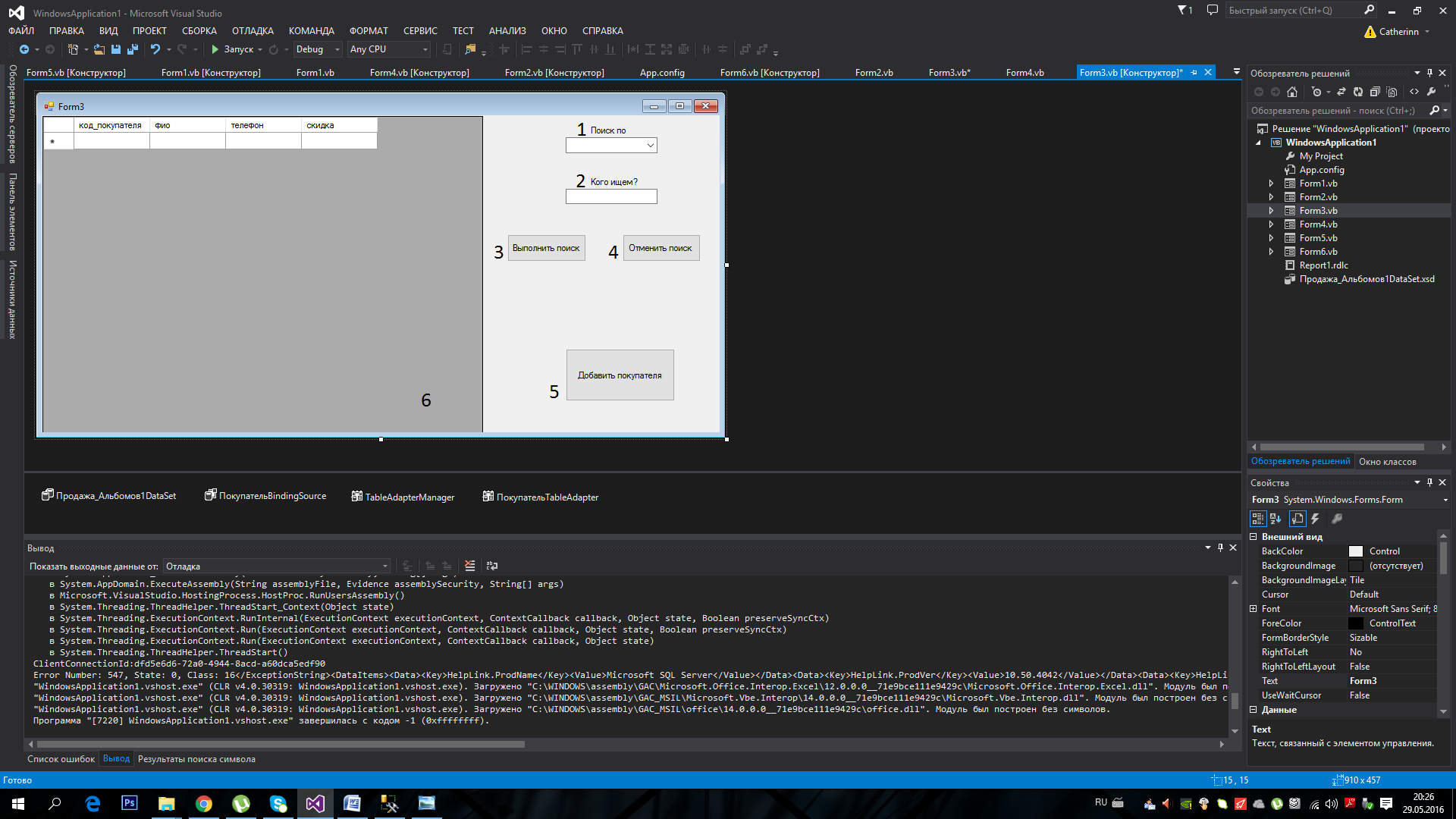
На данной форме продавец может найти покупателя по номеру телефона или ФИО, так же продавец может добавить нового покупателя.
В данном ComboBox(ксе) продавцу нужно выбрать критерий поиска: Код покупателя, ФИО, номер телефона.
В данном TextBox(ксе) продавец должен указать, кого именно он хочет найти.
При нажатии на кнопку «Выполнить поиск» произойдет поиск по заданным параметрам.
При нажатии на кнопку «Отменить поиск» произойдет сброс последнего поиска.
При нажатии на кнопку «Добавить покупателя» произойдет сохранение нового покупателя в базу данных.
Поле, где показаны данные поиска.
Рисунок 19 «Форма «Оформить заказ»»
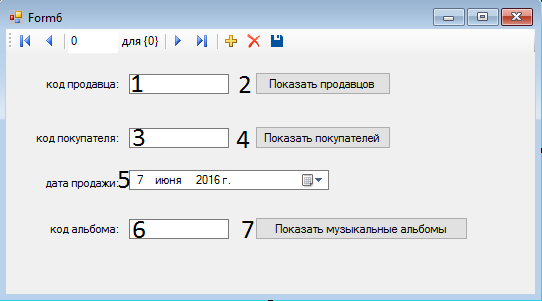
В данный TextBox(кс) нужно вписать нужный код продавца.
При нажатии на кнопку «Показать продавцов», появиться представленная ниже форма «Поиск продавца» Рисунок 25
В данный TextBox(кс) вписывается код покупателя.
При нажатии на кнопку «Показать покупателей», появиться форма «Поиск покупателя» Рисунок 18
В DateTimePicker(те) назначается нужная дата.
В данный TextBox(кс) нужно вписать нужный код альбома.
При нажатии на кнопку «Показать альбомы», появиться форма «Поиск нужного альбома» Рисунок 17 , где можно посмотреть все имеющиеся музыкальные альбомы.
Так же на этой форме можно:
Просматривать уже имеющиеся заказы.
Рисунок 20
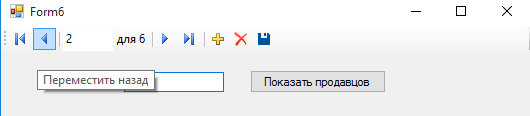
Рисунок 21
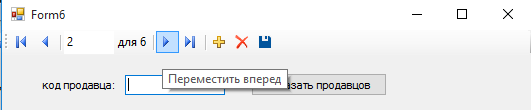
Добавить новый заказ. Это произойдет при нажатии на «плюс»
Рисунок 22
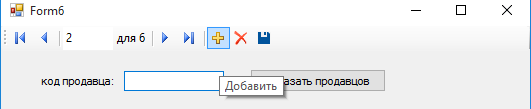
Удалить имеющийся поиск. Происходит при нажатии на «красный крестик»
Рисунок 23
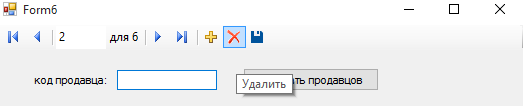
И наконец, можно сохранить данные продажи.
Рисунок 24

Рисунок 25 «Пункт «Справочник»»
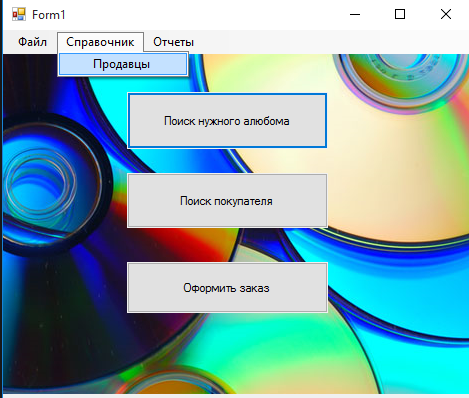
Для того что бы произвести поиск по продавцам либо добавить нового, нужно нажать на пункт «Справочник» и выбрать пункт «Продавцы» как показано на рисунке 25.
Рисунок
26 «Форма «Поиск продавца»»
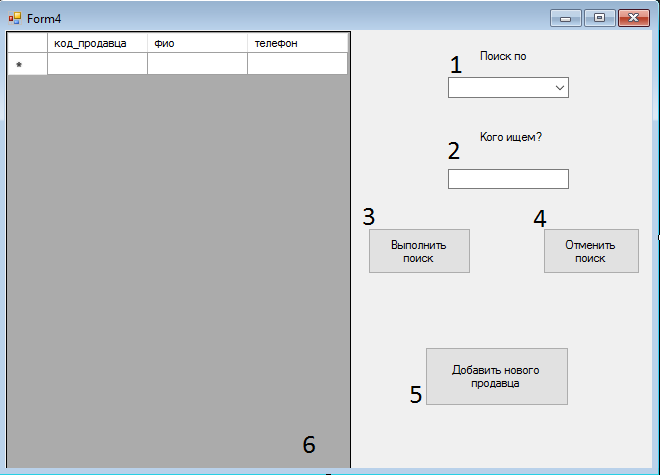
На данной форме можно найти продавца по коду продавца, ФИО, и телефону, так же можно добавить нового продавца.
В данном комбобоксе нужно выбрать критерий поиска: код продавца, ФИО, номер телефона.
В данном текстбоксе нужно указать, кого именно хотим найти.
При нажатии на кнопку «Выполнить поиск» произойдет поиск по заданным параметрам.
При нажатии на кнопку «Отменить поиск» произойдет сброс последнего поиска.
При нажатии на кнопку «Добавить нового продавца» произойдет сохранение нового продавца в базу данных.
Поле, где показаны данные поиска.
Рисунок 27 «Пункт «Отчеты»»
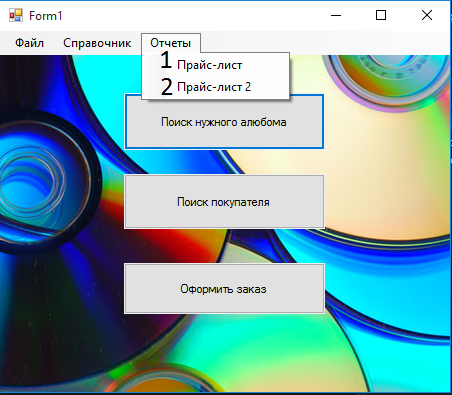
В данном пункте имеются два отчета.
Отчет в виде средств MS Report Viewer.
Рисунок 28

Отчет с использованием технологии COM
Рисунок 29